Все способы:
Способ 1: Клавиши
В Яндекс Браузере для Windows выделена отдельная клавиша, которая переводит обозреватель в полноэкранный режим, – «F11». Для перехода в него просто нажмите эту клавишу, находясь на одной из вкладок.

На некоторых ноутбуках функциональную клавишу нужно задействовать с помощью клавиши «Fn», то есть в таких случаях нужно одновременно нажать на «Fn» и «F11».

Выход из полноэкранного режима осуществляется таким же образом – повторным нажатием на клавишу/клавиши.
Способ 2: Меню страницы
Переход в полноэкранный режим в Яндекс Браузере происходит и через меню страницы, чья кнопка расположена рядом с адресной строкой:
- Щелкните по трем вертикальным точкам, которые располагаются справа от адресной строки.
- В строке «Масштаб» кликните по значку в виде двух стрелок, которые направлены в разные стороны.
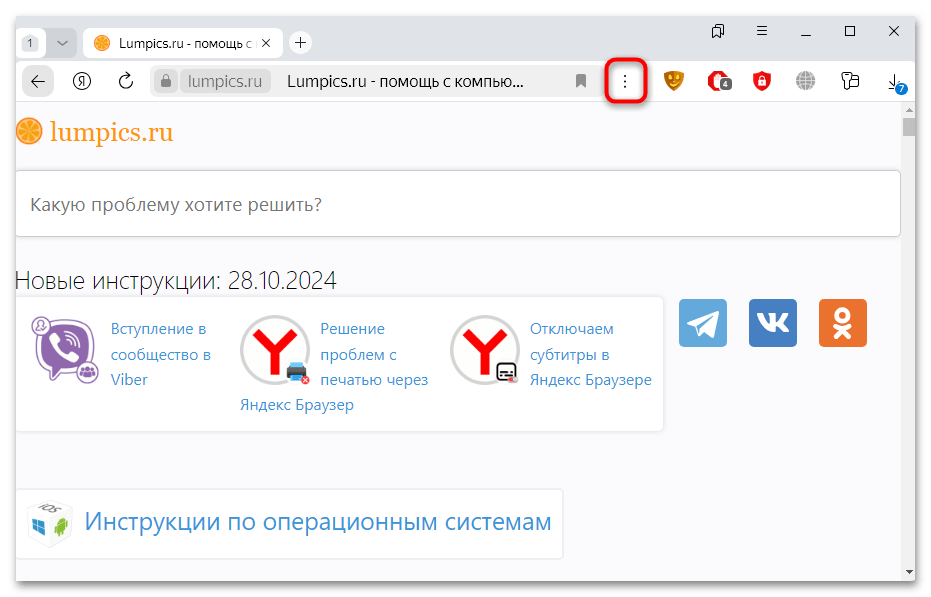
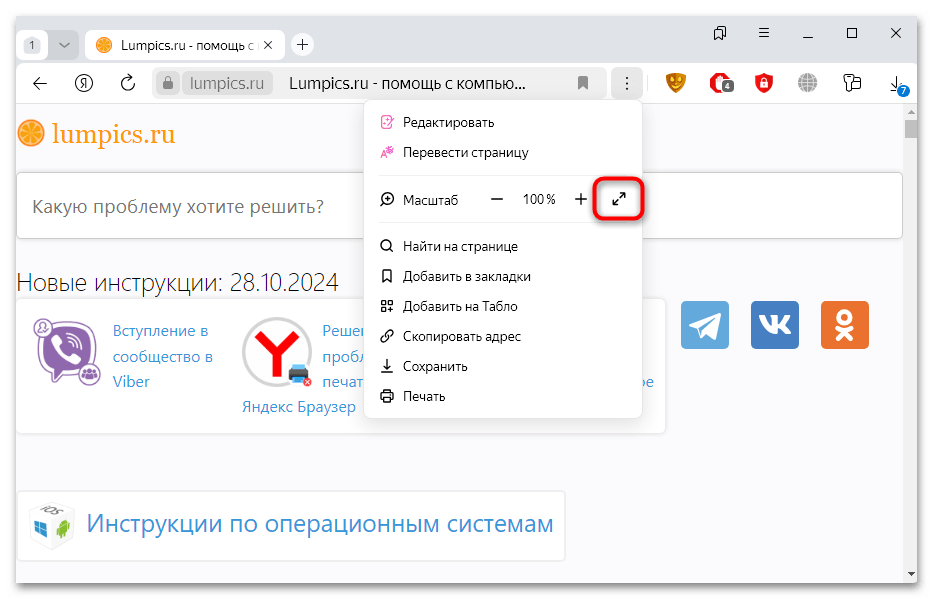
После выполненных действий браузер перейдет в полноэкранный режим, в котором скрыты какие-либо элементы управления. Для возвращения окна обозревателя в привычный вид наведите курсор на верхнюю часть экрана для их отображения, и снова воспользуйтесь той же кнопкой. Или же можно воспользоваться Способом 1 для быстрого выхода.
Способ 3: Расширение
Существует также и альтернативное решение для перевода Яндекс Браузера в полноэкранный режим, заключающееся в использовании сторонних расширений. Далее разберем несколько эффективных решений, которые позволят открыть веб-страницу на весь экран без встроенных в программу средств.
Их общим преимуществом является возможность настроить горячую клавишу для быстрого перехода в полноэкранный режим. Это подойдет, если классическая горячая клавиша «F11» (или «Fn + F11») не работает. Настроить горячую клавишу вне зависимости от выбранного дополнения можно через раздел «Расширения» Яндекс Браузера.
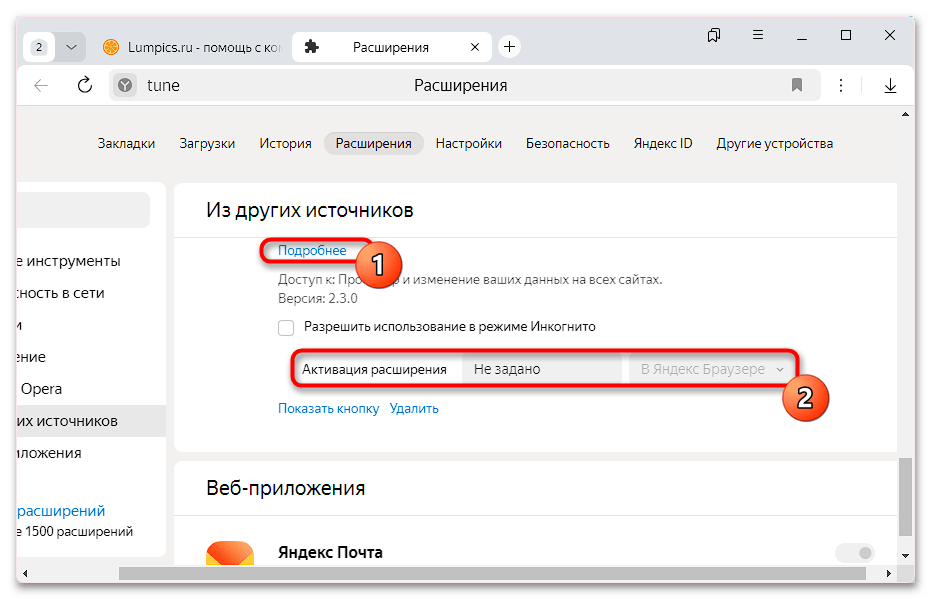
Вариант 1: Fullscreen
Простое расширение Fullscreen добавляет кнопку на панель с дополнениями, расположенную вверху окна браузера, для перехода в полноэкранный режим. Больше никаких функций в нем не предусматривается, поэтому, если нужен именно такой вариант, переходите по ссылке ниже для его скачивания.
После установки достаточно нажать на появившуюся кнопку вверху, в результате чего страница будет отображена на весь экран без всех панелей Яндекс Браузера. Для выхода из такого режима потребуется нажать на клавишу «Esc» или значок в виде крестика, который появляется при наведении курсора мыши на верхнюю часть окна.
Вариант 2: Full Screen Button
Практически такое же расширение для быстрого перевода Яндекс Браузера в полноэкранный режим – Full Screen Button. Его название предполагает, что после установки появляется дополнительная кнопка, после нажатия на которую веб-страница будет развернута на весь экран.
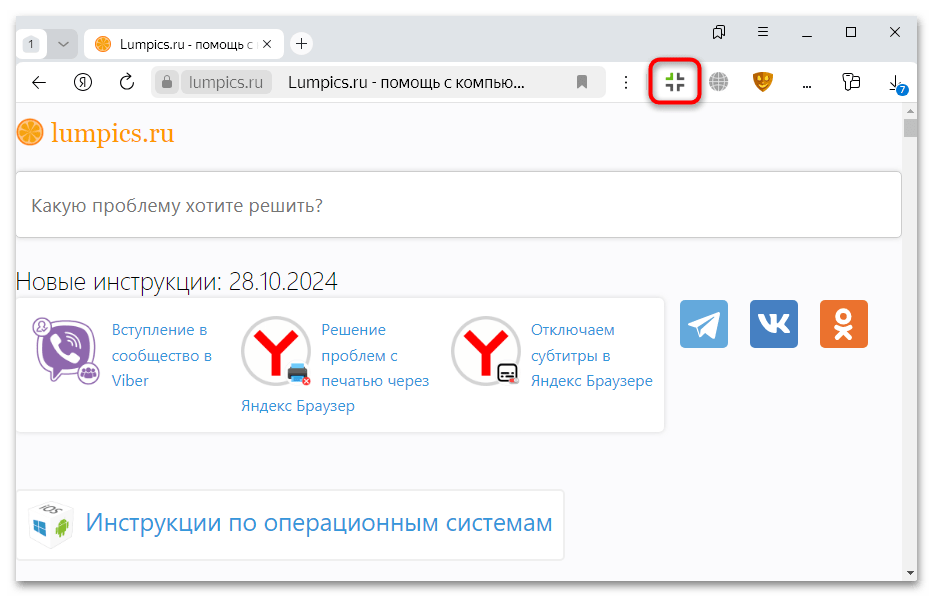
Вариант 3: One Click To Full Screen Window
Стоит упомянуть еще одно решение – One Click To Full Screen Window. Принцип его действия такой же, как у предыдущих: установите его, перейдя по ссылке ниже, после чего появится кнопка на панели с расширениями, на которую нужно нажать для перехода в полноэкранный режим.
В отличие от остальных расширений, данное скрывает все панели Яндекс Браузера до тех пор, пока на них не будет наведен курсор. Это довольно удобная функция, позволяющая переключаться между вкладками без лишних включений/выключений полноэкранного режима каждый раз и без использования горячих клавиш.
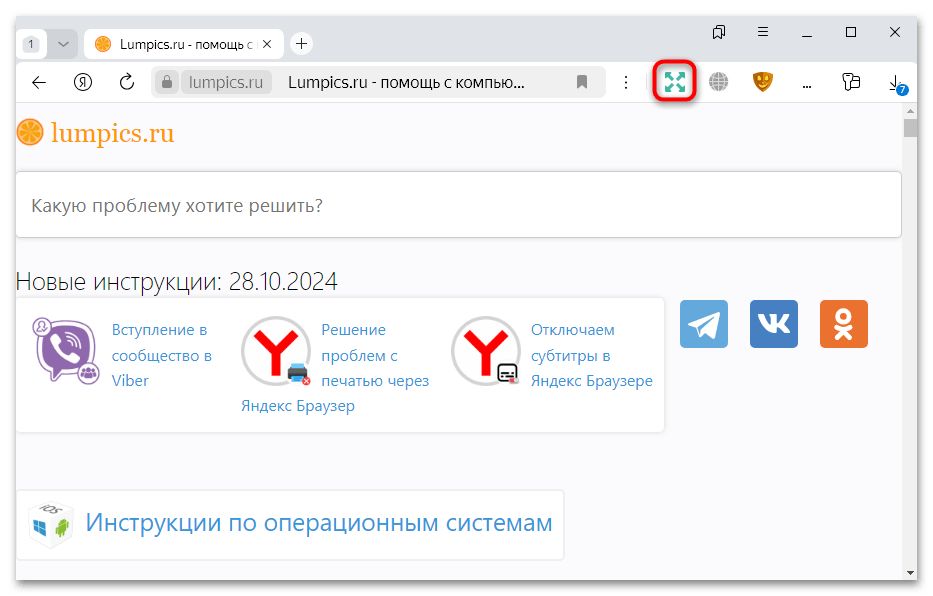
Вероятно, эта рекомендация кому-то пригодится, и касается она всех подобных расширений. Поскольку их основная функция выполняется после нажатия на кнопку на панели обозревателя, бывает так, что ее не сразу видно. Разместиться там она должна автоматически, но довольно часто эта панель переполнена, из-за чего новые иконки добавляются в дополнительное, изначально скрытое меню. Чтобы его отобразить, нажмите на три горизонтальные точки. При необходимости значок можно перетащить на основную панель, зажав его левой кнопкой мыши.
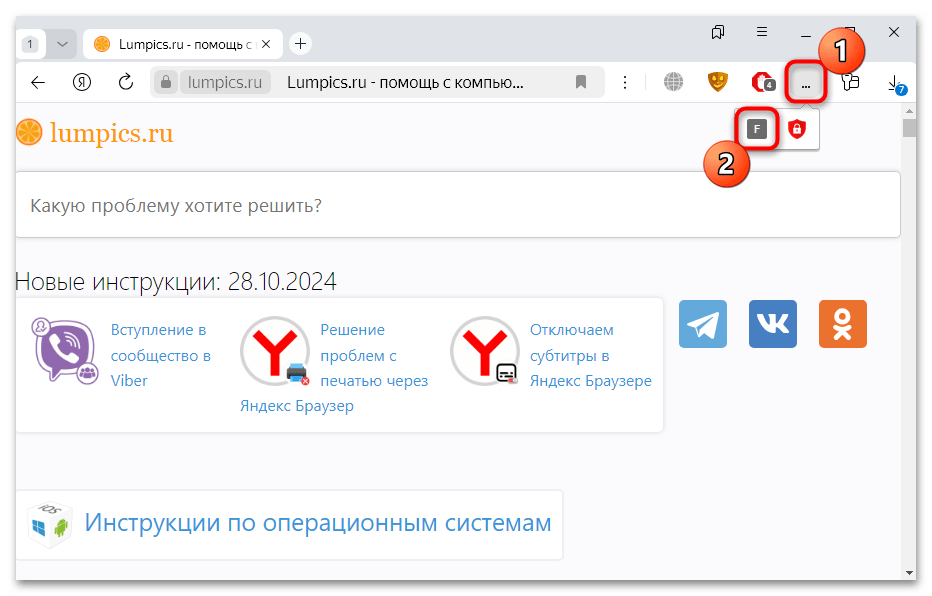
 Наша группа в TelegramПолезные советы и помощь
Наша группа в TelegramПолезные советы и помощь
 lumpics.ru
lumpics.ru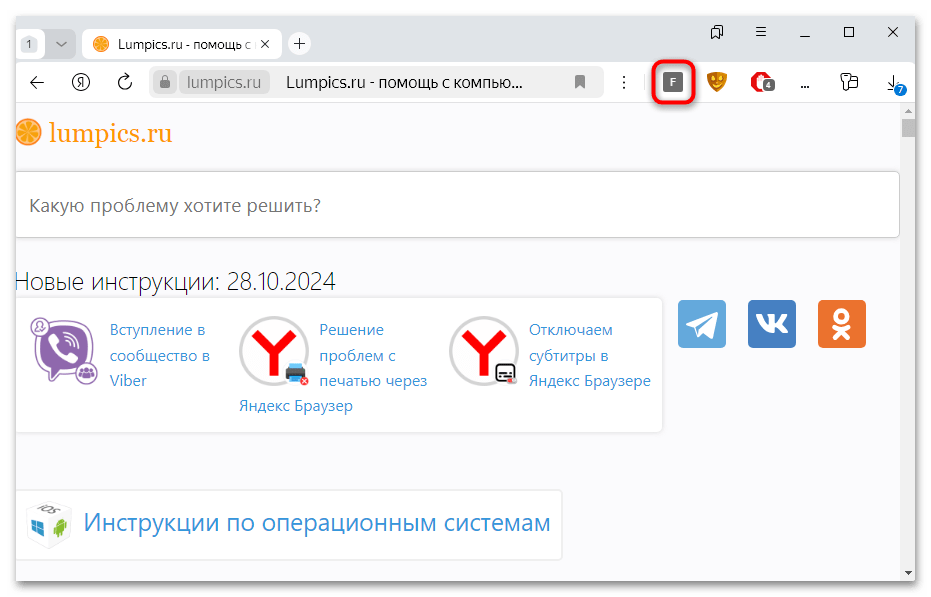




Задайте вопрос или оставьте свое мнение